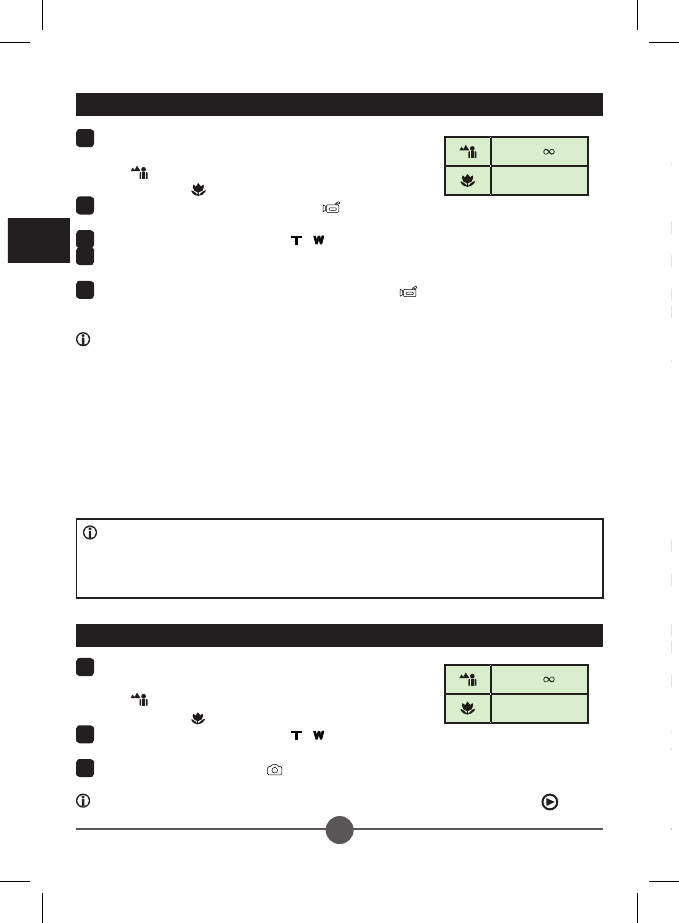TV : Téléviseur cathodique (CRT) traditionnel
Le standard TV est different selon les zones. Si vous avez besoin d'ajuster le réglage
de la sortie TV, consultez la section "Réglages avancés" pour plus d'informations.
(Taiwan : NTSC; Amérique : NTSC; Europe : PAL; Chine : PAL)
1
Allumez votre téléviseur et basculez-
le en mode AV.
2
Branchez les extrémités audio et
vidéo du câble AV au téléviseur.
3
Mettez le caméscope sous tension.
4
Branchez l'autre extrémité du câble
AV sur votre caméscope.
Le câble AV est un article disponible
en option. Achetez ce câble chez votre
distributeur local :
Blanc
Rouge
Jaune
TV : Télévision haute dénition (TVHD) avec port d'entrée HDMI
1
Mettez votre téléviseur HD sous
tension.
2
Branchez le connecteur d'entrée
HDMI (l'extrémité la plus grosse) du
câble HDMI sur le téléviseur HD.
3
Mettez le caméscope sous tension.
4
Branchez l'autre extrémité du câble
HDMI sur votre caméscope.
5
Allumez le téléviseur HD sur le mode
"Entrée HDMI".
Les fonctions Caméscope et Caméra ne sont pas disponibles en mode sortie AV/HDMI.
L'afchage HD TV permet d'afcher vos clips vidéo à la résolution 1080i (60 champs)
même s'ils ont été enregistrés avec le réglage 1080P (30 trames).
1
Ajustez la mise au point sur une position appropriée.
Normalement, vous pouvez régler la mise au point
sur ( ) pour la plupart des conditions de tournage.
Sélectionnez ( ) seulement pour les gros plans.
2
Utilisez les boutons de Zoom ( / ) pour zoomer
ou dézoomer l’écran.
3
Appuyez sur le déclencheur ( ) pour prendre une photo.
Pour lire une vidéo/de images enregistrés, appuyez sur le bouton de lecture ( ).
Prendre une photo
1
Ajustez la mise au point sur une position appropriée.
Normalement, vous pouvez régler la mise au point
sur ( ) pour la plupart des conditions de tournage.
Sélectionnez ( ) seulement pour les gros plans.
2
Appuyez sur le bouton Enregistrer ( ) pour
commencer l'enregistrement.
3
Utilisez les boutons de Zoom ( / ) pour zoomer ou dézoomer l’écran.
4
Utilisez le bouton Entrée du Joystick pour mettre la lecture sur pause, puis
appuyez à nouveau sur Entrée pour la reprendre.
5
Appuyez de nouveau sur le bouton Enregistrer ( ) pour arrêter
l’enregistrement.
Pour choisir la résolution vidéo parmi diverses options, appuyez sur le bouton DOWN
(bas) du joystick à 5 directions et sélectionnez la résolution vidéo désirée :
1) Pleine HD (1920x1080) : permet d’enregistrer des clips vidéo avec des détails ultra
clairs et de les regarder ultérieurement sur un téléviseur HD. Le zoom numérique
n’est pas disponible.
2) HD 1080p (1440x1080) : permet d’enregistrer des vidéos 1080p en haute résolution,
avec un zoom numérique 2X.
3) WVGA 60im/s (484x480) : permet d’enregistrer des mouvements haute vitesse avec
jusqu’à 60 images par seconde, mais avec une résolution plus basse pour des
chiers plus petits.
4) QVGA 30im/s (320x240): permet d’enregistrer des clips vidéo compatibles avec les
iPpod et les iPhone.
Enregistrer un clip vidéo
50cm ~
30cm ~ 50cm
Réglages de la mise au point
50cm ~
30cm ~ 50cm
Réglages de la mise au point
En raison du très haut débit des données, le zoom numérique est
désactivé en Mode Full HD(1920 X 1080). Pour faire l’usage du zoom lors
de la prise des photos, veuillez choisir une résolution plus petite. (Ceci
n’a évidemment aucune inuence sur la qualité de l’image).